本篇文章將介紹在TradingView中設置伍迪商品路徑指標(Woodies CCI)的方法。
伍迪商品路徑指標是一種以表示平均價格偏差的商品路徑指標(CCI)為基礎的震盪技術指標。
該指標由長期和短期兩種商品路徑指標、以及用顔色區分的長期商品路徑指標直方圖構成,通常用於判斷市場過熱和趨勢轉換的時機。
以下介紹伍迪商品路徑指標如何設置。
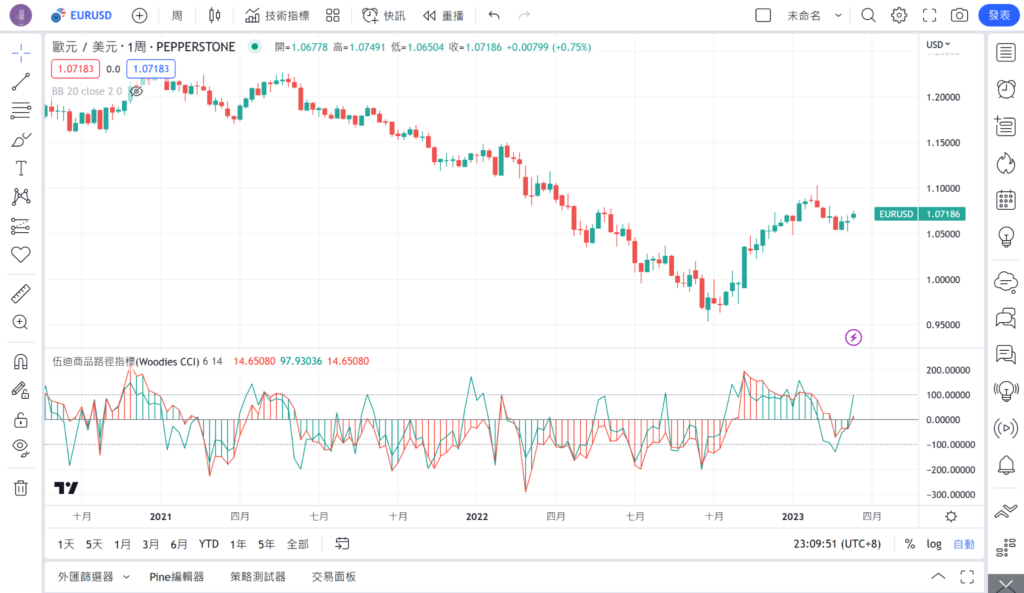
伍迪商品路徑指標
目錄
在圖表中添加伍迪商品路徑指標的方法
在TradingView圖表中添加伍迪商品路徑指標的方法如下。
打開TradingView,點擊圖表上方工具欄中的[技術指標],或者右鍵單擊蠟燭線→「在~上增加指標/策略]。

添加伍迪商品路徑指標-01
打開[技術指標]視窗后,依次點擊[技術]→[技術指標],找到[伍迪商品路徑指標(Woodies CCI)]后並點擊。
這樣,圖表中就顯示伍迪商品路徑指標了。
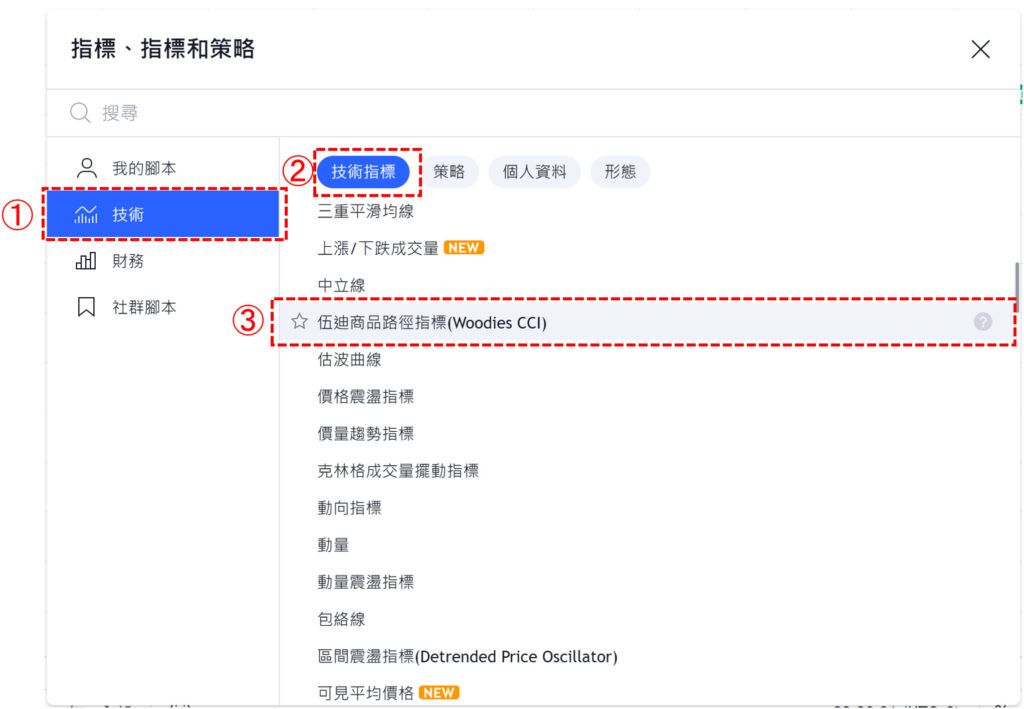
添加伍迪商品路徑指標-02
另外,還可以透過在技術指標視窗上方的搜尋欄位輸入想要顯示的指標名稱的方法增加指標。
例如,在搜尋欄位輸入[伍迪]或者[Woodies],伍迪商品路徑指標(Woodies CCI)就會很容易被找到并快速的顯示到圖表上。
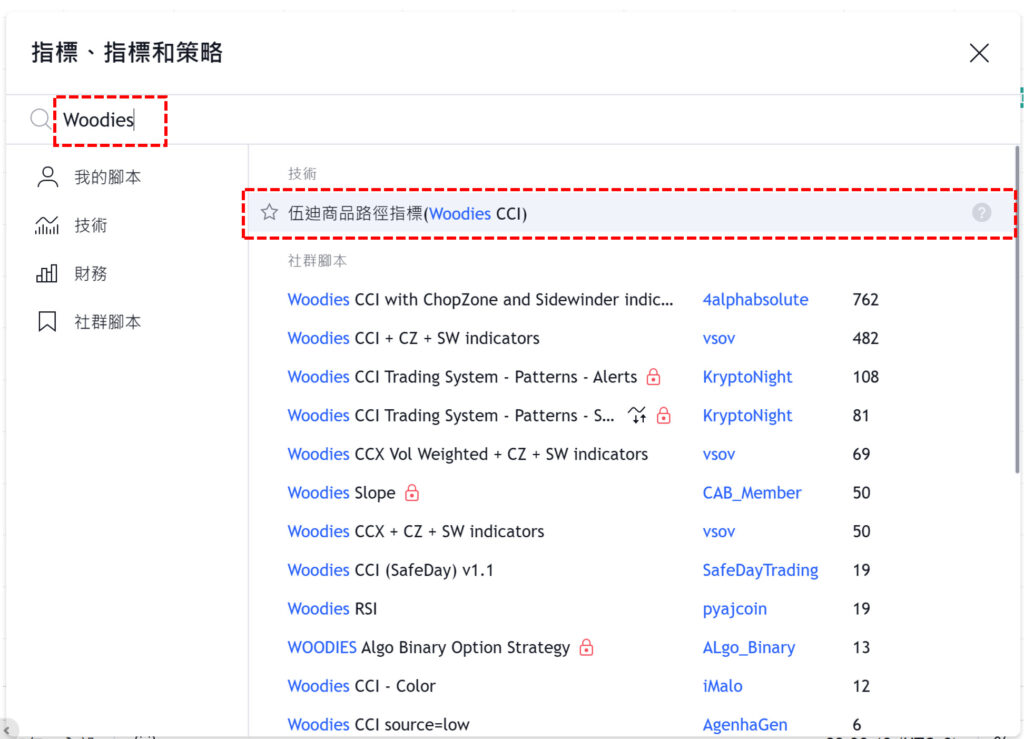
添加伍迪商品路徑指標-03
伍迪商品路徑指標設置介面的使用方法
技術指標的設置介面,可以透過「雙擊顯示中的指標」,「雙擊圖表左上方的指標名稱」或是「點擊滑鼠游標經過指標名稱時出現的齒輪形狀的設置圖標」中的任何一種方法打開。
雖然還有其他的打開方法,但是以上三種是較爲簡單的方法。
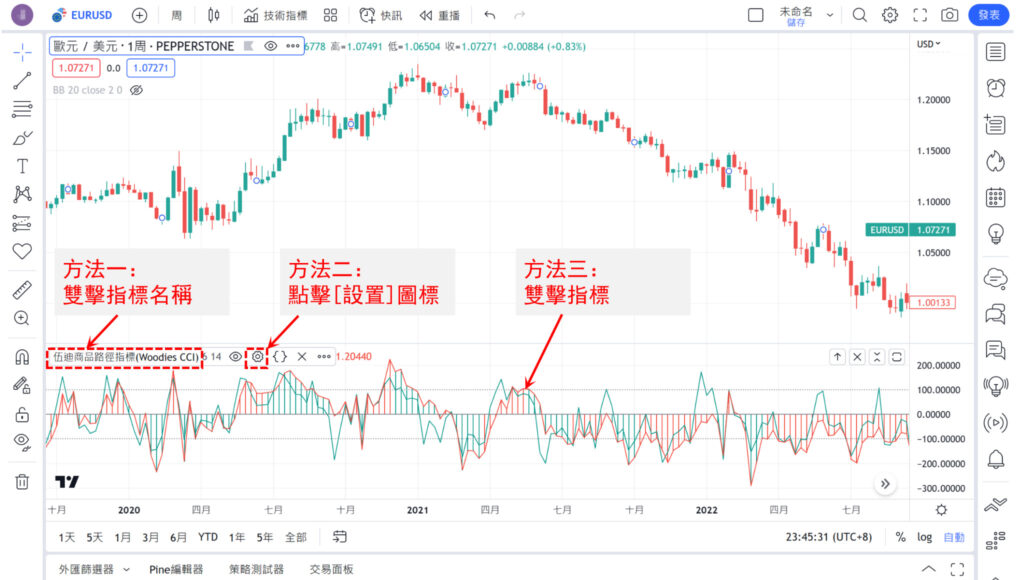
伍迪商品路徑指標的設置
伍迪商品路徑指標的設置介面分為「輸入」、「樣式」、「可見性」,點擊介面上方的標籤可以進行切換。
全部設置完成后,點擊「確認」。
另外,點擊「確認」左邊的「預設值」按鈕,還可以重設設置和保持設置。
輸入
在「輸入」中設置顯示伍迪商品路徑指標的時間週期、時間段等。
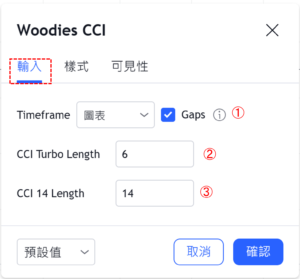
伍迪商品路徑指標的設置-輸入
①時間週期(Timeframe)
選擇顯示伍迪商品路徑指標的時間週期。
系統預設值是「圖表」,此時顯示的是當前圖表中時間週期的伍迪商品路徑指標。
圖表
・1分鐘
・3分鐘
・5分鐘
・15分鐘
・30分鐘
・45分鐘
・1小時
・2小時
・3小時
・4小時
・1天
・1週
・1月
②CCI Turbo Length
設置用於計算短期商品路徑指標的時間週期。
預設值是[6]。
③CCI 14 Length
設置用於計算長期商品路徑指標的時間週期。
預設值是[14]。
樣式
[樣式]中可以設置伍迪商品路徑指標直方圖和線的顔色、厚度、種類等。
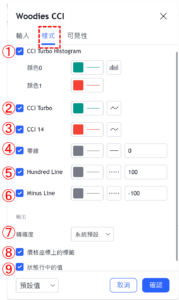
伍迪商品路徑指標的設置-樣式
①CCI Turbo Histogram
設置是否顯示長期商品路徑指標直方圖。
另外,還可以更改直方圖的顔色、不透明度、厚度和種類等。
②CCI Turbo
設置是否顯示短期商品路徑指標。
另外,還可以設置短期商品路徑指標線的顔色、不透明度、厚度和種類等。
③CCI 14
設置是否顯示長期商品路徑指標。
另外,還可以設置長期商品路徑指標線的顔色、不透明度、厚度和種類等。
④零線
設置是否顯示零線。
另外,還可以設置零線的顔色、不透明度、寬度種類等。
預設值是[0]。
⑤Hundred Line
設置是否顯示表示商品路徑指標水平為正值的線。
另外,還可以設置線的顔色、不透明度、厚度和種類和值等。
預設值是[100]。
⑥Minus Line
設置是否顯示表示商品路徑指標水平為負值的線。
另外,還可以設置線的顔色、不透明度、寬度、種類和數值等。
預設值是[-100]。
⑦精確度
設置伍迪商品路徑指標的值顯示到小數點第幾位。
・0
・1
・2
・3
・4
・5
・6
・7
・8
⑧價格座標上的標籖
設置是否顯示價格座標上的標籖。
⑨狀態行中的值
是指是否顯示狀態行中的值。
可見性
在[可見性]中可以設置伍迪商品路徑指標在每個時間週期中是否顯示。
只有在勾選框選中的時間週期才會顯示伍迪商品路徑指標,取消勾選時就會切換為不顯示。
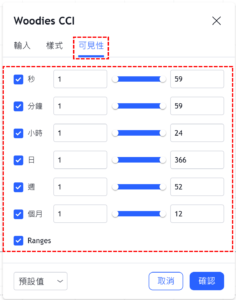
伍迪商品路徑指標的設置-可見性
TradingView教學
介紹電腦(PC)版,手機版(iPhone與Android)的TradingView使用教學內容。